📱 無料トライアル終了間近なアナタへ
「U-NEXTを使ってみたけど、そろそろ解約しようかな…」
そんなとき、ふと不安になるのが
「スマホからでもちゃんと解約できるの?」という疑問ではないでしょうか。
さらに――
- 「アプリからできないって本当?」
- 「勝手に引き落とされたらどうしよう…」
- 「本当に無料のまま終われるのかな?」

でも、調べてみると実はとってもシンプルだったんです。
※この記事は2025年6月時点の情報に基づいています。
最新情報はU-NEXT公式サイトをご確認ください。
🔍 本記事でわかること
この記事では、
- スマホでの解約手続きの方法
- 「解約」と「退会」のちがい
- 実際に私が「やっぱり続けよう」と思えた理由
これらを初心者の方にもわかりやすく、やさしく解説していきます。
U-NEXTを続けるか迷っているあなたの、小さなヒントになれば嬉しいです🫶
「U-NEXT スマホ 解約」「U-NEXT アプリ 解約できない」などで検索された方も多いかと思います。
なお、解約後の再登録や無料トライアルの再利用についても、注意点があります。
(後半でくわしくご紹介します)
スマホからU-NEXTを解約できる?|アプリは“契約元”を確認!
ブラウザからの解約手順
U-NEXTはスマホからでも解約できますが、方法は「契約元」によって変わります。
たとえば、U-NEXT公式サイトから契約した場合は、スマホのブラウザ(SafariやChromeなど)から公式サイトにログインして解約可能です。
step.1
スマホのブラウザ(SafariやChromeなど)で、U-NEXTの公式サイトへアクセスします。
step.2
ログイン後、「アカウント設定」→「契約内容の確認・変更」へ進みます。
step.3
「解約はこちら」をタップし、画面の案内に従って手続きすれば完了です。
step.4
解約後は、登録アドレスに「解約完了メール」が届くので安心です。
一方で、Google PlayやApple IDなどのアプリストア経由で契約した場合は、各ストア側での手続きが必要になります。
つまり、「アプリから解約できない」というのは正しくて、でも「スマホだからできない」というのは間違い。
まずは契約元を確認することが解約の第一歩です📝
スマホで解約する前に知っておきたい【注意点】
U-NEXTのアプリには「解約」のボタンがありません。
そのため、「アプリから解約できない=解約できない」と勘違いしてしまう方が多いのです。
実際は、契約元がU-NEXT公式であれば、スマホのブラウザから手続き可能。
ただし、アプリからの通知やメール経由で登録した方は、Google PlayやApple IDの設定から「定期購入」を管理して解約する必要があります。
CHECK スマホで解約する前に知っておきたい【注意点】
・U-NEXTのアプリには「解約」のボタンがありません。
・契約元がU-NEXT公式であれば、スマホのブラウザから手続き可能です。
・アプリからの通知やメール経由で登録した方は、Google PlayやApple IDの設定から「定期購入」を管理して解約する必要です。
だからこそ、解約の正しい方法は公式ヘルプページで確認するのがいちばん安心です。
「私ってどこから登録したんだっけ?」と思った方は、すぐにチェックしてみましょう!
契約元の確認方法は?
ご自身がどこから登録したか分からない場合は、以下の方法で確認できます。
- U-NEXT公式からの登録:ログイン後「アカウント設定」を確認
- Google Playからの登録:Google Playアプリの「定期購入」を確認
- Apple IDからの登録:iPhoneの「設定」>「Apple ID」>「サブスクリプション」
※契約元によって解約方法が異なるため、まずはここをチェックしましょう📝
U-NEXTの「解約」と「退会」の違いって?
2つの手続き、実はまったく違います
「解約」= 月額プランだけを止める
「退会」= アカウントそのものを削除
言葉は似ていても、やること&影響は全然ちがいます⚠️
まず「解約」とは?
- 月額プランの自動更新をストップすること。
- アカウントや視聴履歴、購入履歴、ポイントなどは残ったままになります。
- また観たくなったときには、ログインするだけで再開が可能です。
そして「退会」とは
- アカウント情報を完全に削除すること。
- 購入履歴やポイントも全て消えてしまいます。
- 再度利用するには「新規登録」としての手続きが必要です。

「ちょっとお休みしたい」なら、解約だけで大丈夫🐈
「もう本当に使わない」というときにだけ退会しましょ🪄✨
「U-NEXTをしばらく使わないけど、また戻ってくるかも」そんな方は、まず解約だけにしておくのが安心です。
スマホでの解約イメージ(図解)
▼「実際の画面の流れが知りたい」という方アナタへ、スマホ解約のステップを図解でご紹介します。
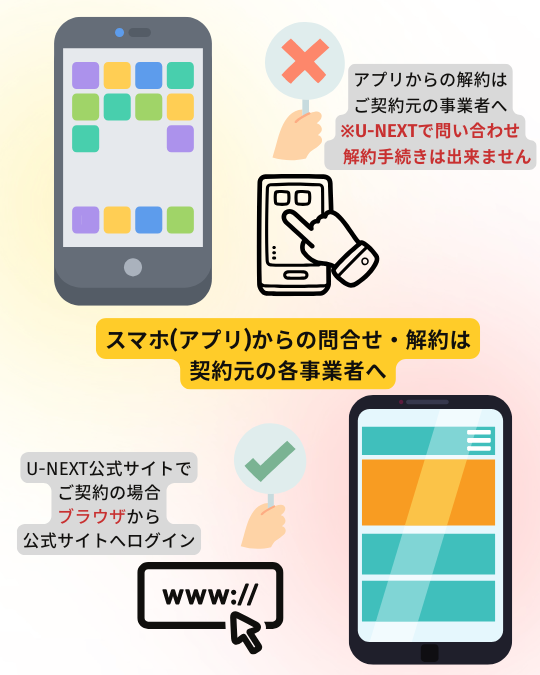
図にあるように、アプリからではなく、ブラウザを開いて公式サイトにログインするのがポイントです。
注意点:アプリ削除やログアウト=解約ではありません
解約するには「契約元ごとの手続き」が必要です。
特に、ストア経由で契約された方は、必ずご自身のストアアカウントで定期購入の停止を行いましょう。
私が「やっぱり続けよう」と思えた理由

実は、私も「解約しようかな…」と何度か迷いましたが
結局、続けることにしました。
その理由は、大きく3つあります。
- まだ観たい作品が残っていた
気になっていた映画やアニメ、続編の配信予定などが控えていたので、あと少し楽しみたいなと思えました。 - 付与ポイントが残っていた
毎月もらえるポイントを使い切っていなかったので、せっかくなら活用してからでも遅くないかなと。 - 家族と一緒に楽しんでいた
子どもと一緒にアニメを見たり、夫と映画タイムを過ごせる時間が意外と貴重で、手放しがたかったんです。

そう思えたら、それが“今のあなた”に合っている選択かもしれません🍀
※この記事は2025年6月時点の情報に基づいています。
最新情報はU-NEXT公式サイトをご確認ください。
まとめ
解約できるけど…私にはまだ必要だった
U-NEXTはスマホからでも解約できます。
でも、「アプリではできない」「契約元によって手続きが違う」といった注意点も多いです。
私は、今はまだ見たい作品がある、ポイントも使い切っていない…ということで継続中。
「気になるな」「やめるか迷うな」という方は、ぜひご自身の使い方を振り返ってみてくださいね。
そして、解約する場合は、必ず公式ページで手順を確認しましょう📝
まだU-NEXTのトライアルを使っていないアナタへ
まずは31日間、無料で体験できるチャンスです!
気になるアニメや映画を試してみてから決めるのも、アリですよ🫶
※この記事は2025年6月時点の情報に基づいています。
最新情報はU-NEXT公式サイトをご確認ください。

